win11如何系统备份 Win11系统备份恢复步骤
Win11系统备份是一项非常重要的操作,它可以帮助我们在系统出现问题时快速恢复数据和设置,为了保障计算机中的重要文件和数据不会因为意外情况而丢失,我们需要定期对系统进行备份。在Win11系统中,备份和恢复步骤相对简单,只需要按照指导进行操作即可完成备份。通过备份系统,我们可以避免因为病毒攻击、系统故障或者其他原因导致的数据丢失问题,保障计算机数据的安全和完整性。
具体操作如下:
1、首先,按键盘上的【 Win + R 】组合键,打开运行,然后输入【 sdclt 】命令,按【 确定或回车 】;
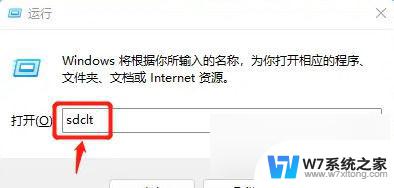
2、备份和还原(Windows 7)窗口,点击【 设置备份 】;
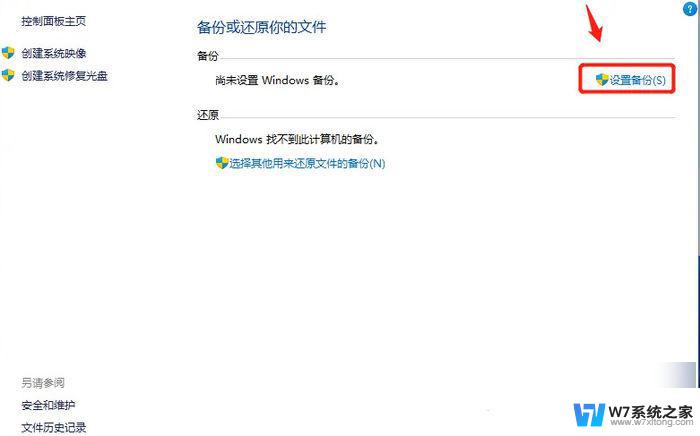
3、选择要保存备份的位置,建议你将备份保存在外部硬盘驱动器上。当然,也可以直接选择保存备份的位置下,系统推荐的磁盘,再点击【 下一页 】;
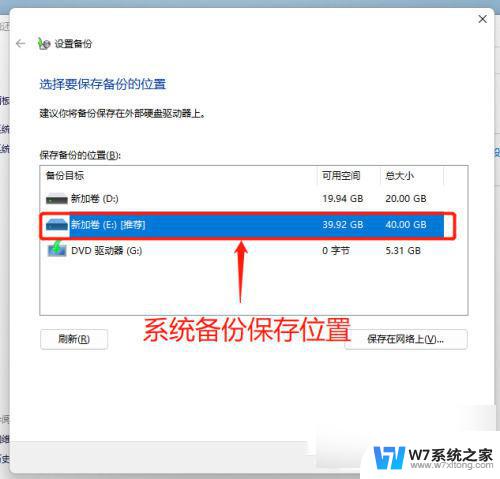
4、选择备份内容,默认选择【 让 Windows 选择(推荐) 】,默认的内容包含C盘桌面、文档、下载等常用文件夹,以及系统镜像,再点击【 下一页 】;
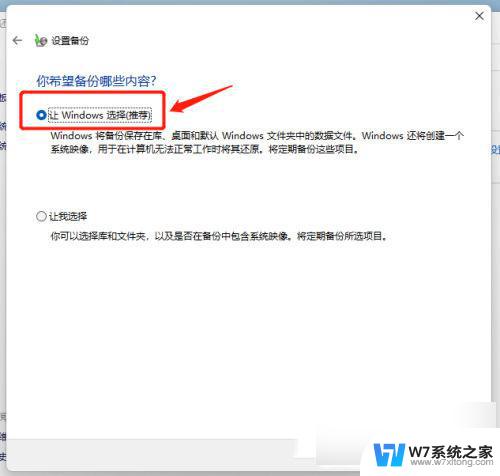
5、查看备份设置,并设置【 备份计划 】;
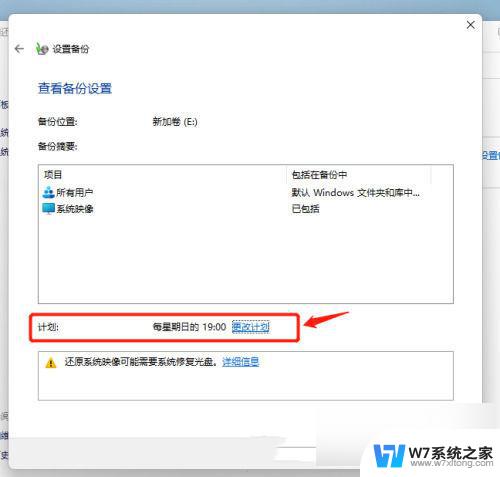
6、提示备份正在进行,可以查看备份进度;
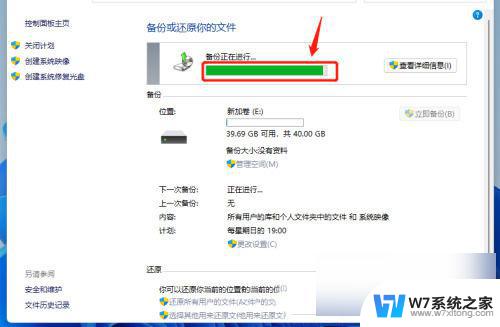
7、备份完成后,可以在【 上一次备份 】时间里看到;
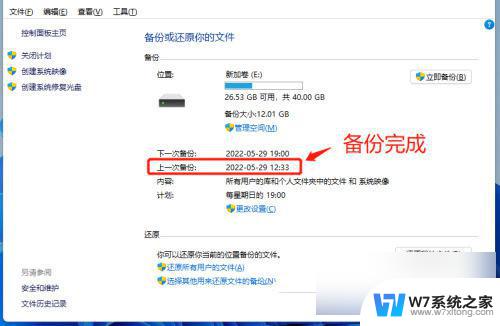
8、有了系统备份之后,如果需要恢复,可以点击此页的【 还原我的文件 】,然后按照还原向导进行操作即可。
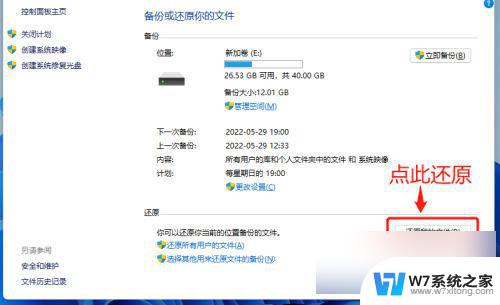
以上就是Win11如何进行系统备份的全部内容,如果你也遇到了同样的情况,赶紧参照我的方法来处理吧,希望对大家有所帮助。
win11如何系统备份 Win11系统备份恢复步骤相关教程
-
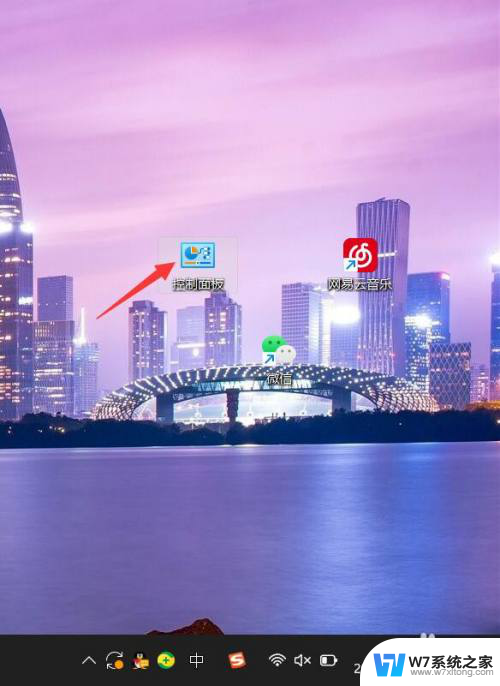 win11如何重置驱动 Win11系统创建恢复驱动器步骤
win11如何重置驱动 Win11系统创建恢复驱动器步骤2025-01-21
-
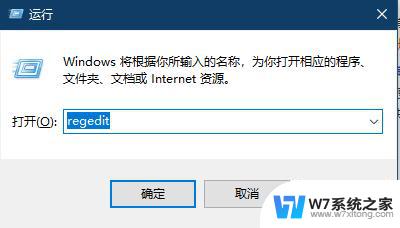 win11怎么默认以管理员身份运行 Win11系统下如何让所有程序都以管理员身份运行
win11怎么默认以管理员身份运行 Win11系统下如何让所有程序都以管理员身份运行2024-03-27
-
 win11开机系统修复界面 win11系统修复界面如何进入
win11开机系统修复界面 win11系统修复界面如何进入2024-05-09
-
 win11更新保留数据吗 win10升级win11会备份数据吗
win11更新保留数据吗 win10升级win11会备份数据吗2024-03-06
- win11的管理员身份运行 如何在win11中以管理员身份运行程序
- win11 文件系统错误 如何修复 Win11/10 中的文件系统错误 805305975
- win11中文改英文设置方法 Win11中文系统改为英文系统步骤
- win11如何完美播放ppt Win11系统的幻灯片放映设置步骤
- win11复制这些显示器 Win11系统多台显示器如何进行桌面同步
- win11的系统字体怎么设置 Windows11系统字体设置步骤详解
- win11触摸板无法关闭 外星人笔记本触摸板关闭失效怎么处理
- win11internet属性在哪里 win11internet选项在哪里怎么设置
- win11系统配置在哪 win11系统怎么打开设置功能
- gpedit.msc打不开怎么办win11 Win11 gpedit.msc 文件丢失无法打开怎么办
- 打开电脑服务win11 win11启动项管理工具
- windows11已激活但总出现许可证过期 Win11最新版本频繁提示许可信息即将到期怎么解决
win11系统教程推荐
- 1 win11internet属性在哪里 win11internet选项在哪里怎么设置
- 2 win11系统配置在哪 win11系统怎么打开设置功能
- 3 windows11已激活但总出现许可证过期 Win11最新版本频繁提示许可信息即将到期怎么解决
- 4 电脑麦克风怎么打开win11 Win11麦克风权限开启方法
- 5 win11如何设置文件后缀 win11文件后缀修改方法
- 6 指纹录入失败 win11 荣耀50指纹录入失败怎么办
- 7 win11防火墙拦截 Win11 24H2版内存隔离功能如何开启
- 8 如何关闭win11的防火墙和杀毒软件 win11如何关闭防火墙和杀毒软件
- 9 win11显示 任务栏右边 Win11任务栏靠右对齐的方法
- 10 win11不显示视频预览图 Win11 24H2升级后图片无法打开怎么办